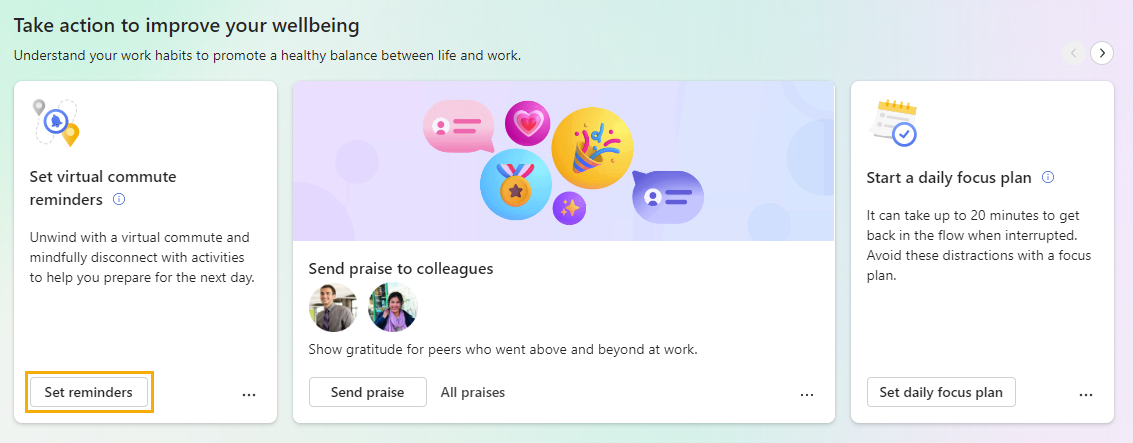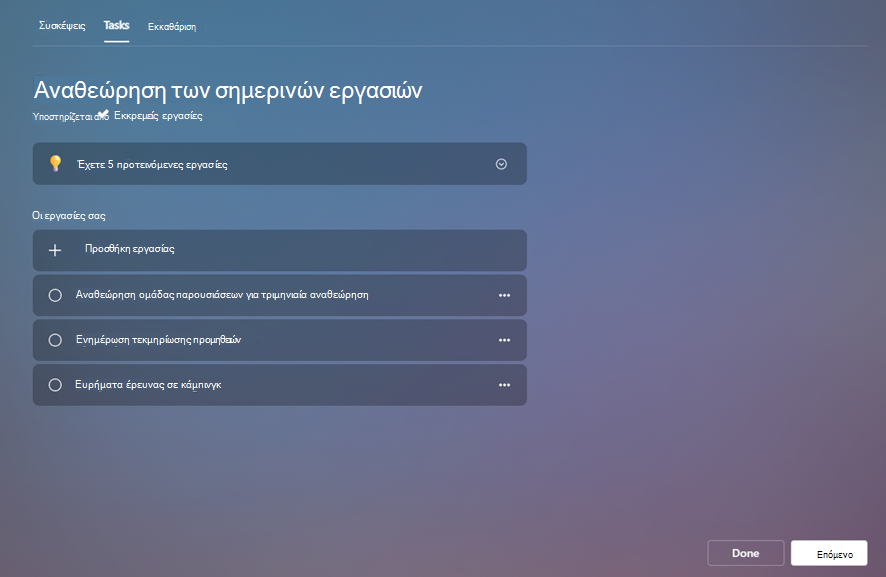Εικονική μετακίνηση στο Viva Insights
Εξετάστε τις επερχόμενες συσκέψεις, εργασίες και δεσμεύσεις του αύριο και ολοκληρώστε τη σημερινή μέρα με μια εικονική μετακίνηση.
Για να ξεκινήσετε μια εικονική μετακίνηση, επιλέξτε την καρτέλα Ευημερία στα αριστερά. Στη συνέχεια, βρείτε την εικονική κάρτα μετακίνησης Ορίστε εικονικές υπενθυμίσεις μετακίνησης και επιλέξτε Ορισμός υπενθυμίσεων.
Ενότητες εικονικών μετακινήσεων
Αφού επιλέξετε Έναρξη μετακίνησης, ξεκινά η εικονική μετακίνησή σας. Η μετακίνηση σάς καθοδηγεί στις παρακάτω ενότητες. Όλες οι ενότητες είναι προαιρετικές. για να παραλείψετε μια ενότητα, απλώς επιλέξτε Επόμενο.
Συσκέψεις
Στην ενότητα Συσκέψεις, εξετάστε τα αυριανά συμβάντα— αυτά που διαρκούν όλη την ημέρα, αυτά που έχετε αποδεχτεί και αυτά που εξακολουθούν να χρειάζονται την πρόσκληση σε σύσκεψη. Εάν ένα συμβάν χρειάζεται την πρόσκληση σε σύσκεψη, επιλέξτε Αποδοχή ή Απόρριψη από αυτή την οθόνη.
Σημείωση: Εάν δεν υπάρχουν συμβάντα αύριο, θα δείτε ανοιχτά μπλοκ στο ημερολόγιό σας που μπορείτε να χρησιμοποιήσετε για το χρόνο συγκέντρωσης. Επιλέξτε Κράτηση ώρας για να προσθέσετε το χρόνο συγκέντρωσης στο ημερολόγιό σας.
Όταν είστε έτοιμοι να μετακινηθείτε στην επόμενη ενότητα, επιλέξτε Επόμενο στο κάτω δεξιό μέρος της σελίδας.
Εργασίες
Χρησιμοποιήστε την ενότητα Εργασίες για να εξετάσετε τις ανοιχτές εργασίες σας. Αυτές οι εργασίες προέρχονται από το Microsoft To Do και πρέπει είτε να παραδοθούν σήμερα είτε να έχουν ορίσει μια υπενθύμιση για σήμερα.
Εκτός από την προβολή των υπαρχουσών εργασιών σας, μπορείτε να κάνετε και άλλα πράγματα σε αυτή την ενότητα:
-
Προσθήκη νέας εργασίας. Κάτω από την περιοχή Οι εργασίες σας, επιλέξτε Προσθήκη εργασίας.
-
Προσθέστε μια προτεινόμενη εργασία που εμφανίζεται από το Outlook ή το Teams. Εάν το To Do παρατηρήσει μια πιθανή εργασία στις συνομιλίες ή τα μηνύματα ηλεκτρονικού ταχυδρομείου σας, εμφανίζεται μια ειδοποίηση επάνω από τις εργασίες σας. Επιλέξτε το κάτω βέλος για να αναπτύξετε το μήνυμα. Εάν θέλετε να τοποθετήσετε αυτή την εργασία στη λίστα εκκρεμών εργασιών, επιλέξτε το κουμπί Προσθήκη στις εργασίες σας.
-
Διασχίστε μια ολοκληρωμένη εργασία από τη λίστα σας. Επιλέξτε τον κύκλο στα αριστερά του ονόματος της εργασίας, ο οποίος στέλνει την εργασία στη λίστα Εργασίες που ολοκληρώθηκαν σήμερα. Εάν θέλετε να διαγράψετε την εργασία από το To Do, επιλέξτε το εικονίδιο του κάδου απορριμμάτων στα δεξιά του ονόματος της εργασίας.
-
Ορίστε μια υπενθύμιση. Επιλέξτε τα αποσιωπητικά ( …) στα δεξιά του ονόματος της εργασίας και, στη συνέχεια, επιλέξτε την ώρα που θέλετε να σας υπενθυμίσει. Οι υπενθυμίσεις εμφανίζονται στη λίστα εκκρεμών εργασιών της Microsoft και στο μήνυμα ηλεκτρονικού ταχυδρομείου ενημέρωσης, εάν έχετε εγγραφεί για να λαμβάνετε μηνύματα ηλεκτρονικού ταχυδρομείου ενημέρωσης. Μπορείτε επίσης να επεξεργαστείτε και να διαγράψετε εργασίες από αυτό το μενού.
Αφού ολοκληρώσετε την αναθεώρηση και τη διαχείριση των εργασιών σας, επιλέξτε Επόμενο για να μετακινηθείτε στην τελευταία ενότητα.
Εκκαθάριση
Η εκκαθάριση παρέχει ορισμένες δραστηριότητες που θα σας βοηθήσουν να κλείσετε την εργάσιμη ημέρα σας προσεκτικά και να αποσυνδεθείτε από την εργασία:
-
Ένα διάλειμμα αναπνοής
-
Μερικά βίντεο διαλογισμού με οδηγίες
-
Η ευκαιρία να αναλογιστείτε, ακριβώς όπως θα χρησιμοποιούσατε τη δυνατότητα Reflectστην αρχική σελίδα
Ξεκινήστε μία ή περισσότερες από αυτές τις δραστηριότητες για να βοηθήσετε στη μετάβαση στο επόμενο τμήμα της ημέρας σας.
Όταν είστε έτοιμοι να ολοκληρώσετε την εικονική μετακίνησή σας, επιλέξτε το κουμπί Τέλος.
Ορισμός υπενθύμισης για την ολοκλήρωση της εικονικής μετακίνησής σας
Θέλετε να λαμβάνετε υπενθυμίσεις για να ολοκληρώσετε την ημέρα σας και να ξεκινήσετε την εικονική μετακίνησή σας;
-
Μεταβείτε στη σελίδα ρυθμίσεων: επιλέξτε τα αποσιωπητικά (...) στην επάνω δεξιά γωνία της εφαρμογής Viva Insights και, στη συνέχεια, επιλέξτε Ρυθμίσεις.
-
Επιλέξτε την καρτέλα Εικονική μετακίνηση από το αριστερό τμήμα παραθύρου.
-
Ενεργοποιήστε το κουμπί εναλλαγής Υπενθύμιση.
-
Ρυθμίστε τις παραμέτρους για τις ημέρες και τις ώρες που θέλετε να λαμβάνετε μια εικονική υπενθύμιση μετακίνησης.
-
Επιλέξτε Εγγραφή τώρα.
Κοντά στην ώρα που επιλέξατε, μια ειδοποίηση επιφάνειας εργασίας του Teams θα υπενθυμίσει να ξεκινήσει την εικονική μετακίνησή σας. Όταν επιλέγετε την ειδοποίηση, Viva Insights θα σας καθοδηγήσει στις μετακινήσεις σας, όπως περιγράψαμε προηγουμένως.
Σημειώσεις:
-
Μπορείτε να προγραμματίσετε υπενθυμίσεις εικονικών μετακινήσεων για οποιαδήποτε ημέρα της εβδομάδας, συμπεριλαμβανομένων των ημερών που δεν έχουν ρυθμιστεί ως εργάσιμες ημέρες στις ρυθμίσεις του Outlook.
-
Η ώρα που επιλέγετε θα ισχύει για κάθε ημέρα κατά την οποία θα βλέπετε υπενθυμίσεις. Δεν μπορείτε να ορίσετε διαφορετικές ώρες για διαφορετικές ημέρες της εβδομάδας.
-
Η υπενθύμιση ενδέχεται να μην φτάσει ακριβώς στην προγραμματισμένη ώρα, αλλά οι περισσότερες υπενθυμίσεις εμφανίζονται εντός πέντε λεπτών πριν από την προγραμματισμένη ώρα. Για παράδειγμα, εάν η υπενθύμιση έχει προγραμματιστεί για τις 5:00, η υπενθύμιση μπορεί να εμφανιστεί μεταξύ 4:55 και 5:00.
Μπορείτε να αλλάξετε τις ρυθμίσεις εικονικών μετακινήσεων ή να απενεργοποιήσετε τις υπενθυμίσεις σας ανά πάσα στιγμή.